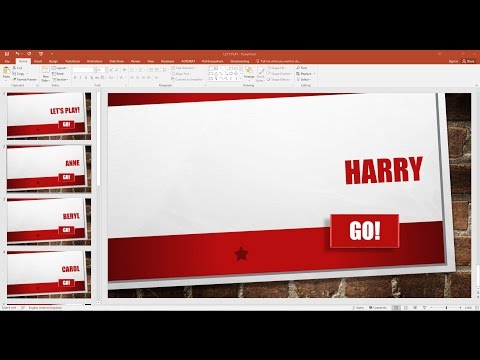
По специальному запросу я загрузил продолжение этого видео, в котором показано, как избежать дублирования и выбрать определенный диапазон слайдов для перехода по https://www.youtube.com/watch?vWEkNkxT-1Jo.
————————————————— ————
Вы когда-нибудь хотели иметь возможность перейти к произвольному слайду в презентации PowerPoint? Я видел, как многие учителя, в частности, просили об этой возможности, чтобы у них была кнопка в презентации PowerPoint, которая случайным образом выбирает имя ученика.
В этом видео я демонстрирую, как создать слайд-шоу PowerPoint, которое включает в себя кнопку, которая будет случайным образом переходить к любому слайду в слайд-шоу, и поскольку на каждом слайде указано имя другого ученика, это позволяет учителю случайным образом выбирать ученика из класса. . Эту технику можно использовать по-разному, если вы когда-нибудь захотите добавить немного случайности и непредсказуемости в свое слайд-шоу.
В этом видео я покажу как написать строку кода. Вы можете либо написать это самостоятельно, либо просто скопировать и вставить.
ActivePresentation.SlideShowWindow.View.GotoSlide Int(Rnd * ActivePresentation.Slides.Count) 2
Пожалуйста, воспользуйтесь возможностью подключиться и поделиться этим видео со своими друзьями и семьей, если вы считаете его полезным.

No Comments